使用 SOLIDWORKS 和 MakerBot 纠正混乱
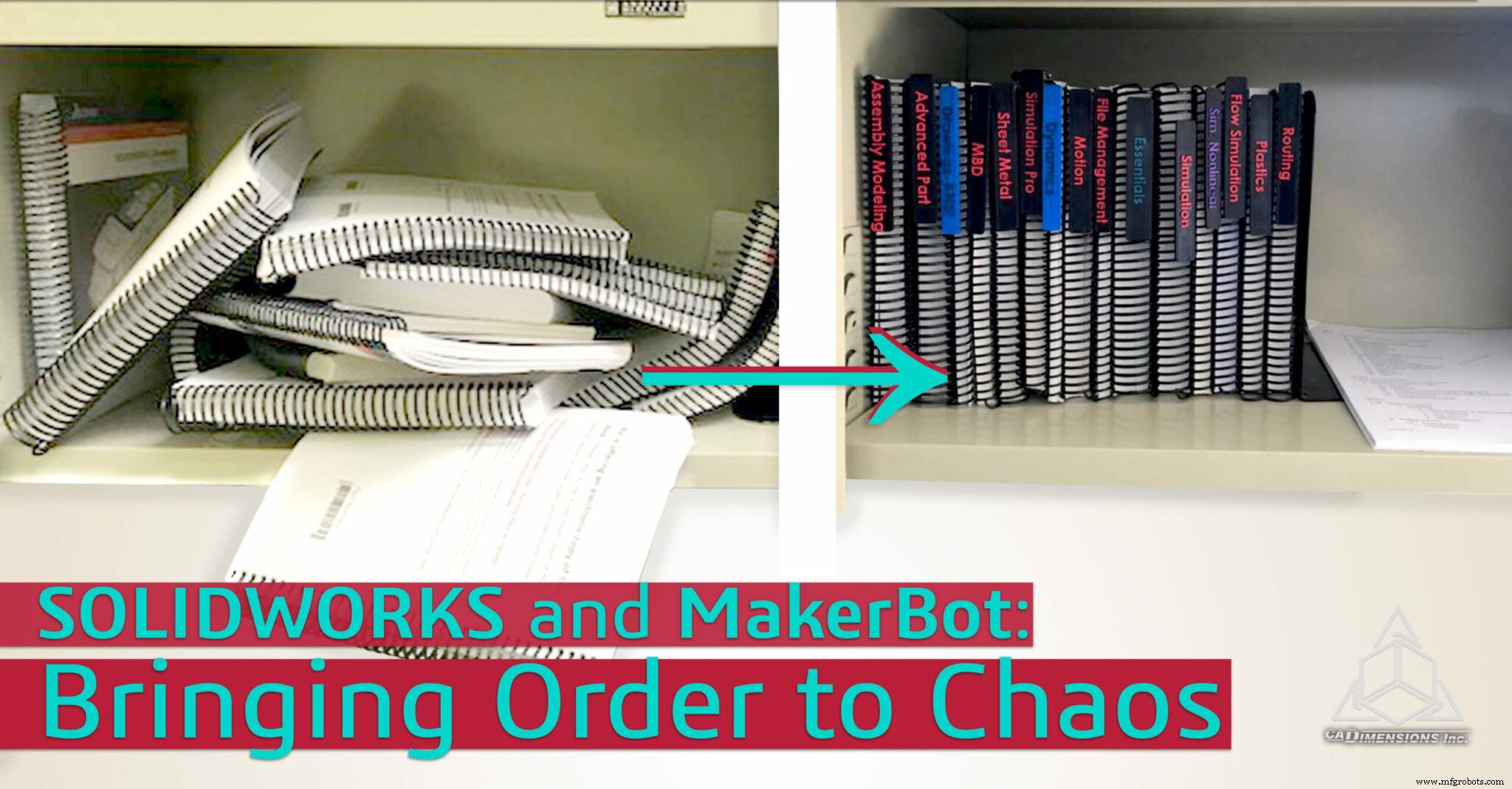
故事开始于我与同事在 SOLIDWORKS Simulation 中处理零件时。他让我把他的Flow Simulation交给他 书,以便他可以查找应用程序。我转向他的书架去取那本书,吓得昏倒在地。这是我看到的:

这不是我的办公室,但我不能让别人这样工作。我必须做点什么(即使他要求我不要)。在找到正确的书并使用一些基本的组织技术后,我们朝着正确的方向前进。有一个问题,你怎么知道哪本书是哪本书?
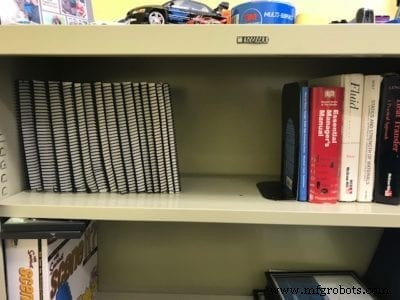
听起来像是 SOLIDWORKS 的工作。
经过一些仔细的头脑风暴和一些测量,一个装订器诞生了(实际上)。有 15 种不同的书需要贴标签,所以这意味着我需要制作 15 个不同的零件文件?不!通过使用链接的属性和 Excel 驱动的设计表,我能够在几分钟内控制一个文件内的尺寸的同时进行许多唯一标记的配置! (单击此处了解设计表和配置)。

这个组织奇迹现在存在于概念领域,但我如何在不花费太多时间和金钱的情况下获得原型?现在这听起来像是 MakerBot 的工作。 SOLIDWORKS 能够将零件文件无缝导出为 STL 文件,而 STL 文件正是 MakerBots 计算刀具路径所需的文件类型。 MakerBot Print 是一款免费程序,可将您的 STL 零件文件转换为 MakerBot 用于构建零件的逐层工具路径。
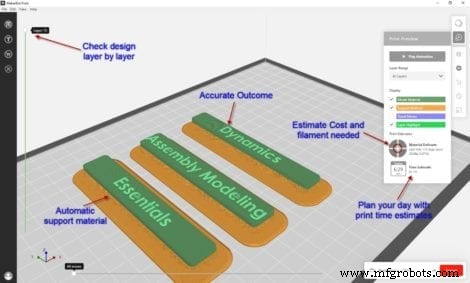

很难想象快速原型制作的力量,直到您第一次在几天甚至几小时内从想法、概念到物理部分。现在是 DIY 爱好者的好时机,因为该技术广泛可用且极具成本效益。只需大约 3.00 美元的材料和 12 小时的打印时间,我的同事就可以知道他的书在哪里。
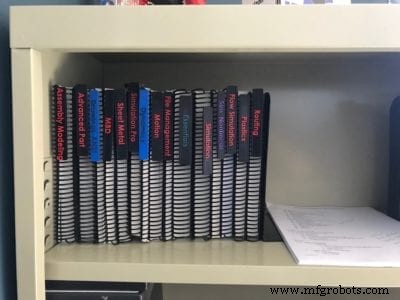
标签:3D CAD、3D 打印、增材制造、CAD、配置、MakerBot、Solidworks
3D打印


